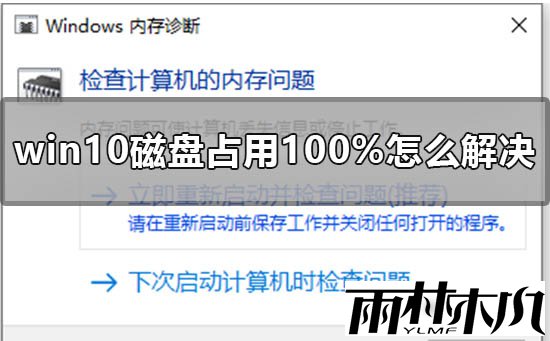Windows10专业版磁盘占用100%的问题
来源:ylmf网络收集
编辑:雨林木风官网
时间:2025-08-26
有很多雨林木风官网的小伙伴,都已经使用上了Windows10专业版系统。而用没有多久,就发现自己的电脑特别慢,打开管理器看到磁盘居然达到了100%占用,导致计算机经常假死,那么遇到这种情况要怎么办呢?本文中,ylmf系统小编就来分享具体的处理办法,大家可以看看学习一下。


检查后台进程:按 “Ctrl+Shift+Esc” 组合键打开任务管理器,在 “进程” 选项卡中,按磁盘占用排序,查看是否有占用磁盘资源较高的进程。
如果有,对于不必要的进程,可右键点击选择 “结束任务”。
如果有,对于不必要的进程,可右键点击选择 “结束任务”。
暂停 Windows 更新:打开 “设置”>“更新和安全”>“Windows 更新”,点击 “暂停更新 7 天”,以防止更新过程中占用大量磁盘资源。
禁用 Superfetch/SysMain 服务:按 “Win+R” 组合键,输入 “services.msc” 后回车,打开服务窗口。
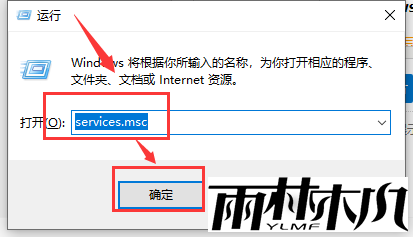
找到 “SysMain” 服务,右键点击选择 “属性”,将 “启动类型” 改为 “禁用”,然后点击 “停止” 按钮,最后点击 “确定”。
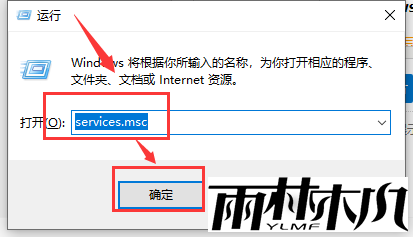
找到 “SysMain” 服务,右键点击选择 “属性”,将 “启动类型” 改为 “禁用”,然后点击 “停止” 按钮,最后点击 “确定”。
关闭 Windows Search 服务:同样在服务窗口中,找到 “Windows Search” 服务,右键点击选择 “属性”,把 “启动类型” 设置为 “禁用”,点击 “停止” 按钮后点击 “确定”。
检查磁盘错误:打开 “此电脑”,右键点击系统盘,选择 “属性”,切换到 “工具” 选项卡,点击 “检查” 按钮,选择 “扫描驱动器”,系统会自动检查并修复磁盘错误。
禁用快速启动:打开 “控制面板”>“电源选项”,点击 “选择电源按钮的功能”,再点击 “更改当前不可用的设置”,取消勾选 “启用快速启动”,最后点击 “保存更改”。
更新或回滚驱动程序:按 “Win+X” 组合键,选择 “设备管理器”,展开 “磁盘驱动器”,右键点击磁盘,选择 “更新驱动程序”,按照提示进行操作以更新驱动。
如果更新驱动后出现问题,可在设备管理器中右键点击磁盘,选择 “属性”,切换到 “驱动程序” 选项卡,点击 “回滚驱动程序”。
如果更新驱动后出现问题,可在设备管理器中右键点击磁盘,选择 “属性”,切换到 “驱动程序” 选项卡,点击 “回滚驱动程序”。
检查病毒或恶意软件:使用 Windows Defender 或其他杀毒软件进行全盘扫描,清除可能存在的病毒和恶意软件。
使用资源监视器:按 “Ctrl+Shift+Esc” 组合键打开任务管理器,切换到 “性能” 选项卡,点击 “打开资源监视器”,在 “磁盘” 选项卡中查看哪些进程在频繁读写磁盘,以便针对性地进行处理。
相关文章:
相关推荐:
栏目分类
最新文章
热门文章